Як увімкнути доступ до камери в Instagram (Android та iOS)

Щоб увімкнути доступ до камери в Instagram для Android, перейдіть до Налаштування > Програми > Instagram > Дозволи. На iOS відкрийте Налаштування > Instagram.
Уявіть собі проблеми з FaceTime у ці важкі часи, коли ми сильно покладаємося на цей та подібні сервіси для спілкування з найближчими. Це саме те, що турбує деяких користувачів, які не можуть дзвонити довше 6-7 хвилин. Після цього FaceTime продовжує виходити з ладу, і сказати, що це дратує, було б мало сказати.
На щастя, є кілька способів вирішити цю проблему, і ми обов’язково перерахували їх нижче. Якщо у вас виникають труднощі з FaceTime на вашому iPhone або iPad,
Зміст:
Чому мій FaceTime постійно падає?
1. Примусово закрийте FaceTime і перезавантажте пристрій
Давайте почнемо з примусового закриття FaceTime з Recents і перезавантаження вашого iPhone/iPad. Хоча ця точна проблема більше пов’язана з версіями iOS на двох пристроях, які спілкуються між собою, вам не доведеться спробувати.
Якщо FaceTime знову падає через пару хвилин, перейдіть до наступного кроку.
2. Вимкніть і знову ввімкніть FaceTime у налаштуваннях
Наступне, що потрібно спробувати, це просто вимкнути FaceTime і знову ввімкнути його. Це можна зробити в Налаштуваннях > FaceTime. Після вимкнення FaceTime ви можете перезавантажити пристрій і лише потім знову ввімкнути його.
Ось що вам потрібно зробити:
3. Перевстановіть FaceTime
Незважаючи на те, що FaceTime є вбудованою програмою, її можна перевстановити. Навіть без самої програми ви все одно зможете здійснювати дзвінки FaceTime із Телефону чи Контактів. Однак, перевстановивши FaceTime, тимчасову проблему можна вирішити. Звичайно, знову ж таки, переконайтеся, що у вас немає проблем із з’єднанням і що ваш пристрій (пристрої) оновлено – це найбезпечніший спосіб вирішити проблему.
Ось як перевстановити FaceTime на iPhone або iPad:
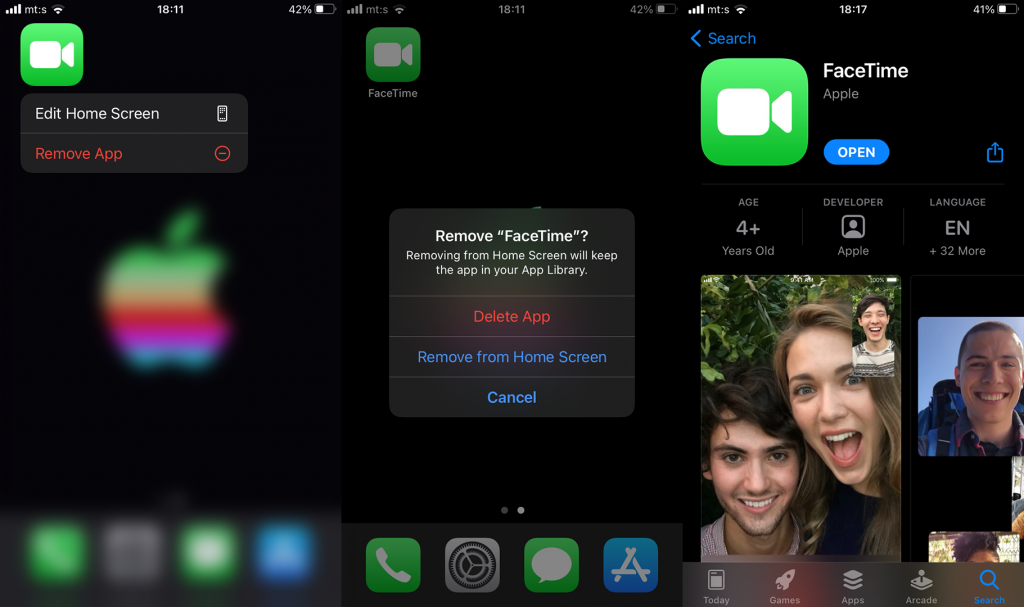
4. Оновіть iOS
Отже, це рішення, яке запропонувала більшість користувачів. З якоїсь дивної причини, коли користувачі зі старими пристроями, на яких не можна встановити iOS/iPadOS 14, намагаються викликати пристрої, які підтримують останню ітерацію, програма аварійно завершує роботу через 6 або 7 хвилин. З іншого боку, проблема, схоже, не турбує користувачів «розраховувати час» як на старіших, так і на новіших пристроях. Ми знаємо, що це складно, і Apple не зробила багато, щоб це виправити.
До останніх звітів стверджувалося, що нові пристрої, які підтримують iOS 14/iPadOS 14, не мають проблем після встановлення iOS 14.4 і новіших версій. Тому обов’язково оновіть відповідні пристрої до останньої версії iOS, щоб вирішити проблему.
Оновлення встановлюються автоматично, але ви можете зробити це вручну, виконавши такі дії:
5. Скинути всі налаштування
Насамкінець, якщо жоден із попередніх кроків не спрацював і FaceTime постійно виходить з ладу на вашому iPhone або iPad, обов’язково скиньте всі налаштування. Це відновить усі налаштування системи до значень за замовчуванням, але збереже дані програм і локальні файли.
Ось як скинути всі налаштування на iOS:
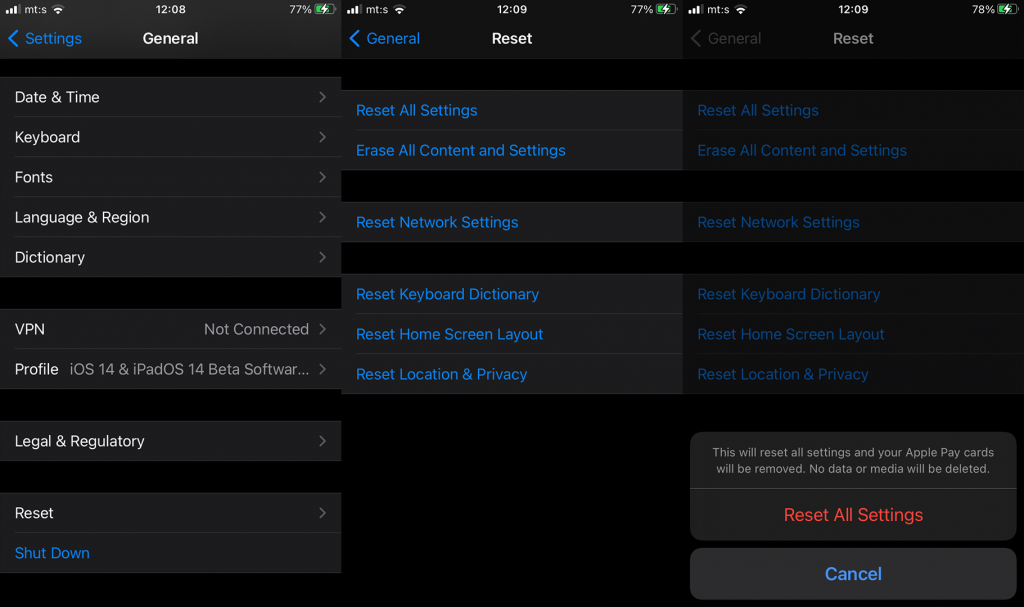
Це повинно зробити це. Якщо у вас є запитання, пропозиції чи альтернативні рішення, які ми не помітили, будьте люб’язні та поділіться ними з нами в розділі коментарів нижче. Ми з нетерпінням чекаємо від вас.
Також ви можете слідкувати за нами у Facebook і отримувати свіжий вміст на Android та iOS.
Щоб увімкнути доступ до камери в Instagram для Android, перейдіть до Налаштування > Програми > Instagram > Дозволи. На iOS відкрийте Налаштування > Instagram.
Якщо піктограми головного екрана на вашому Android сірі, перевірте Digital Wellbeing, видаліть непрацюючі ярлики або зачекайте, поки вони встановляться з Play Store.
Якщо функція «Додати на головний екран» не працює на Android, перевірте налаштування домашнього компонування, скиньте програму, або очистіть локальні дані. Справжні рішення для вирішення проблеми.
Що робити, якщо YouTube показує білий екран на Android? Перевірте мережу, очистіть дані, перевстановіть програму або синхронізуйте дату й час.
Якщо ви хочете, щоб контакти дзвонили без звуку на вашому Android, просто налаштуйте винятки режиму «Не турбувати» для вибраних контактів. Деталі в статті.
Якщо ваші програми для Android раптово закриваються, не дивіться далі. Тут ми покажемо вам, як це виправити за кілька простих кроків.
Якщо сповіщення голосової пошти не зникає на Android, очистіть локальні дані, видаліть оновлення програми або перевірте налаштування сповіщень.
Якщо клавіатура Android не відображається, обов’язково скиньте програму, очистивши локальні дані, видаліть її оновлення або вимкніть жести.
Якщо ви не можете відкрити вкладення електронної пошти на Android, завантажте вкладення та програми, які можуть його відкрити, і повторіть спробу. Також скиньте Gmail або скористайтеся ПК.
Якщо ви отримуєте помилку «Проблема із завантаженням віджета» на Android, радимо видалити та знову додати віджет, перевірити дозволи або очистити кеш.








